
win10系统是很多电脑用户首选的装机系统,然而有不少用户在使用过程中可能会碰到win10系统安装电音的情况。大部分用户电脑技术都是菜鸟水平,面对win10系统安装电音的问题,无法自行解决。不少用户都来咨询小编win10系统安装电音要怎么处理?其实可以根据以下步骤1、首先关闭电脑的杀毒软件和不用的程序; 2、复制以下链接下包 这样的方式进行电脑操作,就可以搞定了。下面就和小编一起看看解决win10系统安装电音问题详细的操作步骤:
1、首先关闭电脑的杀毒软件和不用的程序;
2、复制以下链接下包
http://pan.baidu.com/s/1zhphG VsT下载
http://pan.baidu.com/s/169ypx 机架下载
安装密码私信索取
3、下载好后解压安装包,然后双击机架安装包,(win10/64位系统右键单击安装包以管理员身份运行),输入安装密码,安装完成后桌面会出现万能机架的图标,我的电脑C盘里面会出现shuziyinpin文件夹;
4、右键单击电脑屏幕右下角的音量图标—声音设置,进入设置面板;
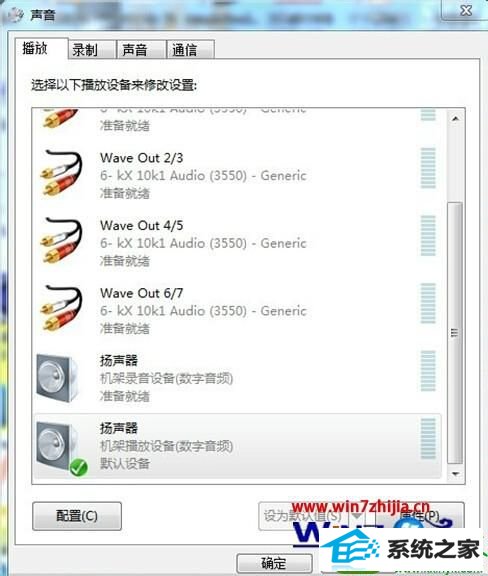
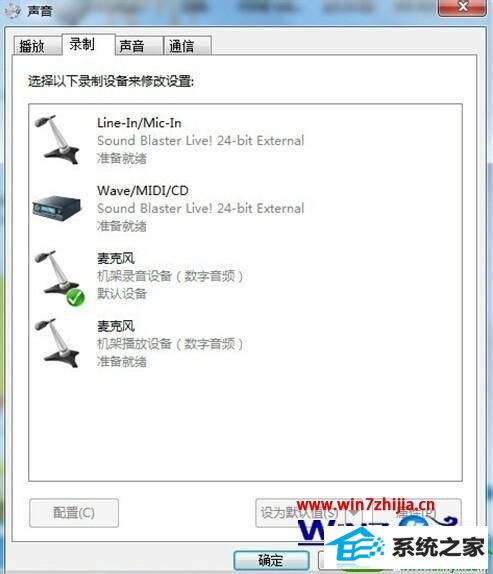
5、设置好后点确定;
6、点击桌面上的机架图标打开万能机架;
7、在机架界面上方找到选项---音频设置出现以下界面;
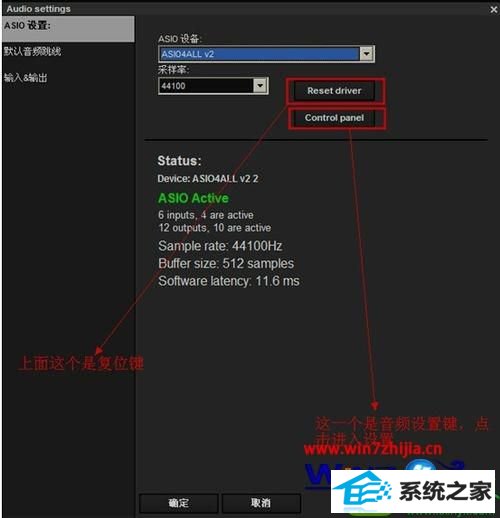
8、然后进入以下界面;

8、右边的录音和放音采样点全部都拉到1024最大,机架播放设备选择录音,机架录音设备选择放音,Asio缓冲区大小全部拉到最小64,电脑声卡Asio缓冲区大小拉到256或者512,设置好后为以下界面(注:如出现其他颜色或者黄色图标,红色叉叉需要关闭机架重新打开设置);

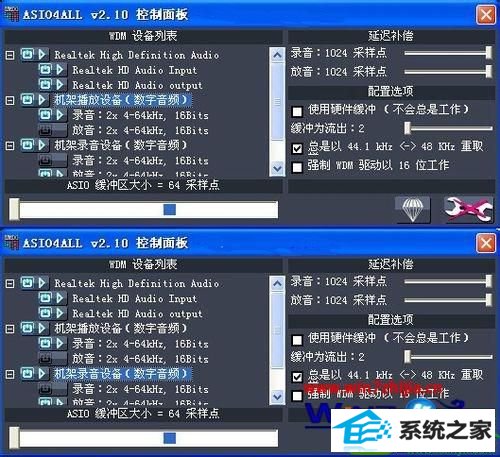
9、全部设置好后关闭窗口,点确定保存。然后再次打开选项---音频设置—输入和输出那里全部打上勾;
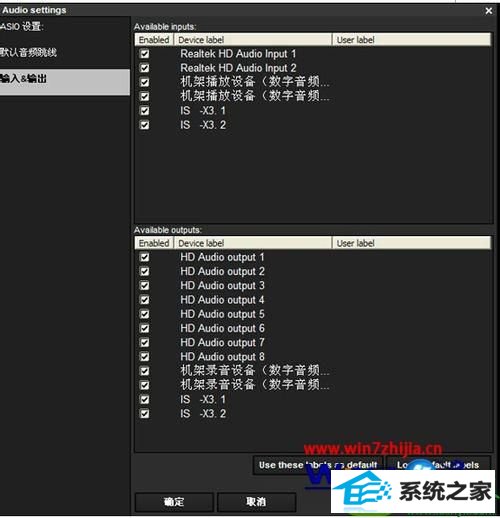
10、然后点选项----插件管理—添加目录---选择之前下载解压出来的VsT文件夹---确定(select);
添加完成后关闭插件窗口- --关闭机架窗口,再次打开机架进入检查之前设置是否有误;


11、现在我们机架已经全部设置完成,再次打开机架,工程---打开工程---在我的电脑(我的计算机)C盘(系统盘)shuziyinpin文件夹里面常用效果集合---Realtek High集成声卡Liveprofessor效果文件夹里面选择一个效果导入即可正常使用。
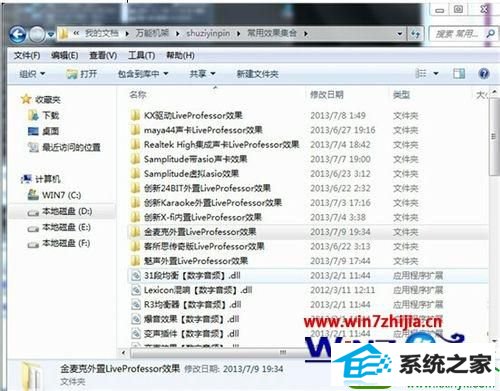
12、平时使用机架前先关闭杀毒软件,先打开万能机架,再打开播放器,机架只能作用于监听耳机,音响和带麦的耳机无法作用机架。
关于win10 32位系统怎么安装电音就给大家讲解到这边了,如果你有需要的话,可以采取上面的方法步骤来进行操作吧。
本站发布的系统与软件仅为个人学习测试使用,不得用于任何商业用途,否则后果自负,请支持购买微软正版软件!
Copyright @ 2022 大师系统版权所有